تعلمي | تعمل ميزة Windows 11 المخفية هذه على قياس أي شيء على شاشتك – وكيفية تمكينها

إتقان كيفية الاستخدام ويندوز 11 ستضفي مسطرة الشاشة PowerToys على سير العمل الخاص بك الدقة والراحة. يقدم Microsoft PowerToys أدوات مساعدة متنوعة لزيادة تفاعلك مع Windows 11، وتعد Screen Ruler إحدى هذه الأدوات المساعدة.
تتيح لك هذه الأداة قياس وحدات البكسل على شاشتك بسرعة ودقة. يعتمد القياس على اكتشاف حافة الصورة، وهي عملية للكشف عن الحدود داخل الصورة. يمكنك الحصول على أبعاد بتنسيقات مختلفة، على سبيل المثال عن طريق إنشاء مربع محيط وقياس أبعاده، أو قياس التباعد الأفقي والرأسي بين العناصر في وقت واحد، أو معرفة التباعد الرأسي أو الأفقي فقط.
سواء كنت مصممًا أو مطورًا أو شخصًا حريصًا على الدقة المثالية للبكسل، فإن Screen Ruler هنا لمساعدتك. في هذا الدليل، سنستكشف كيفية تمكين أداة Screen Ruler واستخدامها وتخصيصها.
وإذا كنت متشوقًا لاستكشاف المزيد من ألعاب PowerToys، فاطلع على مقالتنا حول هذه الألعاب ثلاثة Microsoft PowerToys للتثبيت.
كيفية استخدام حاكم الشاشة PowerToys لنظام التشغيل Windows 11
ملحوظة: للوصول إلى Screen Ruler، تحتاج إلى Microsoft PowerToys. اقرأ هذا الدليل على كيفية الحصول على PowerToys على نظام التشغيل Windows 11 إذا كنت بحاجة إلى مساعدة.
1. تمكين حاكم الشاشة PowerToys
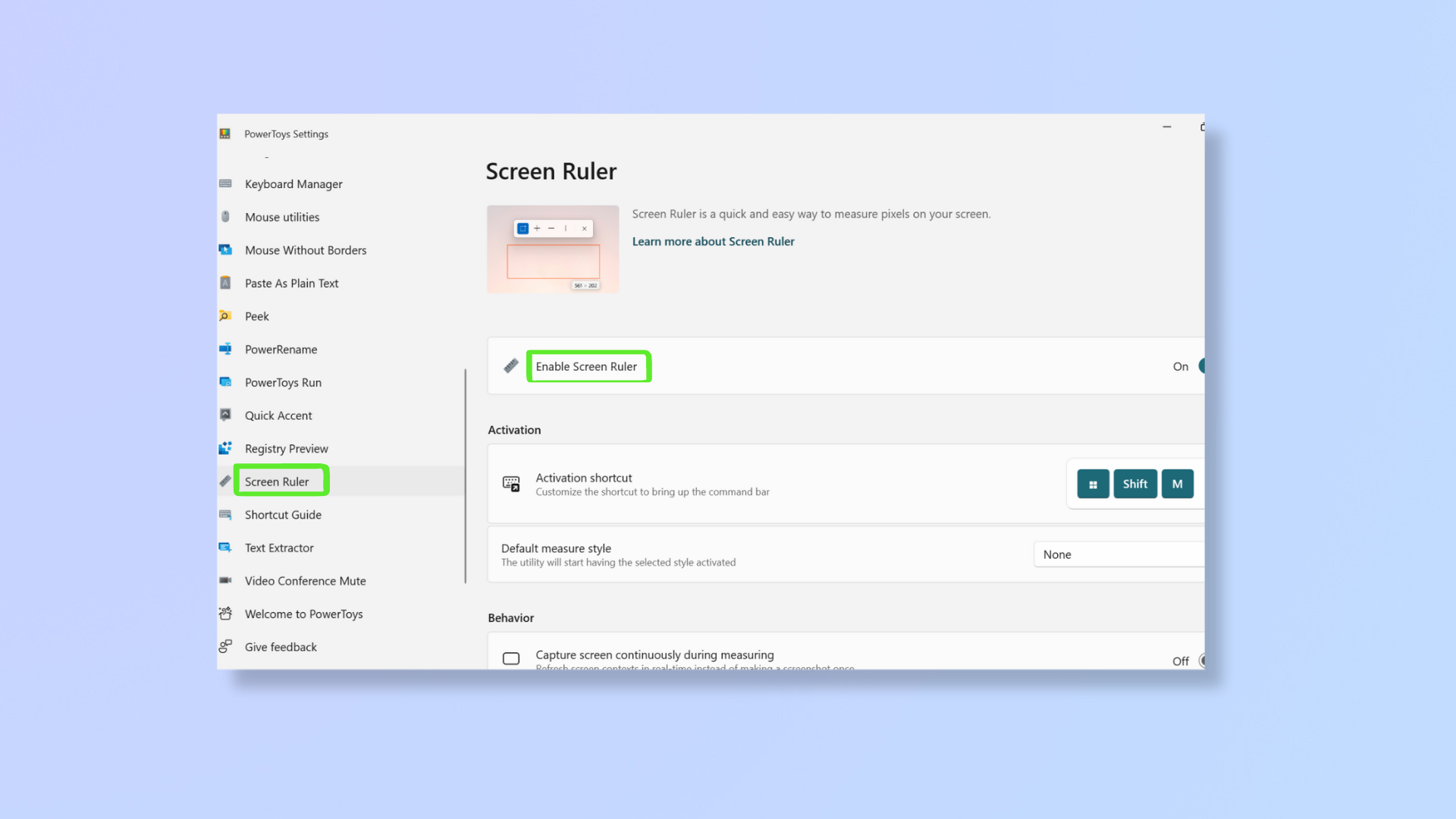
أولاً، افتح تطبيق PowerToys، وثم قم بالتمرير لأسفل الجزء الأيسر ل انقر على حاكم الشاشة. تبديل تمكين حاكم الشاشة على.
2. اضغط على مفتاح Windows + Shift + M لاستخدام Screen Ruler
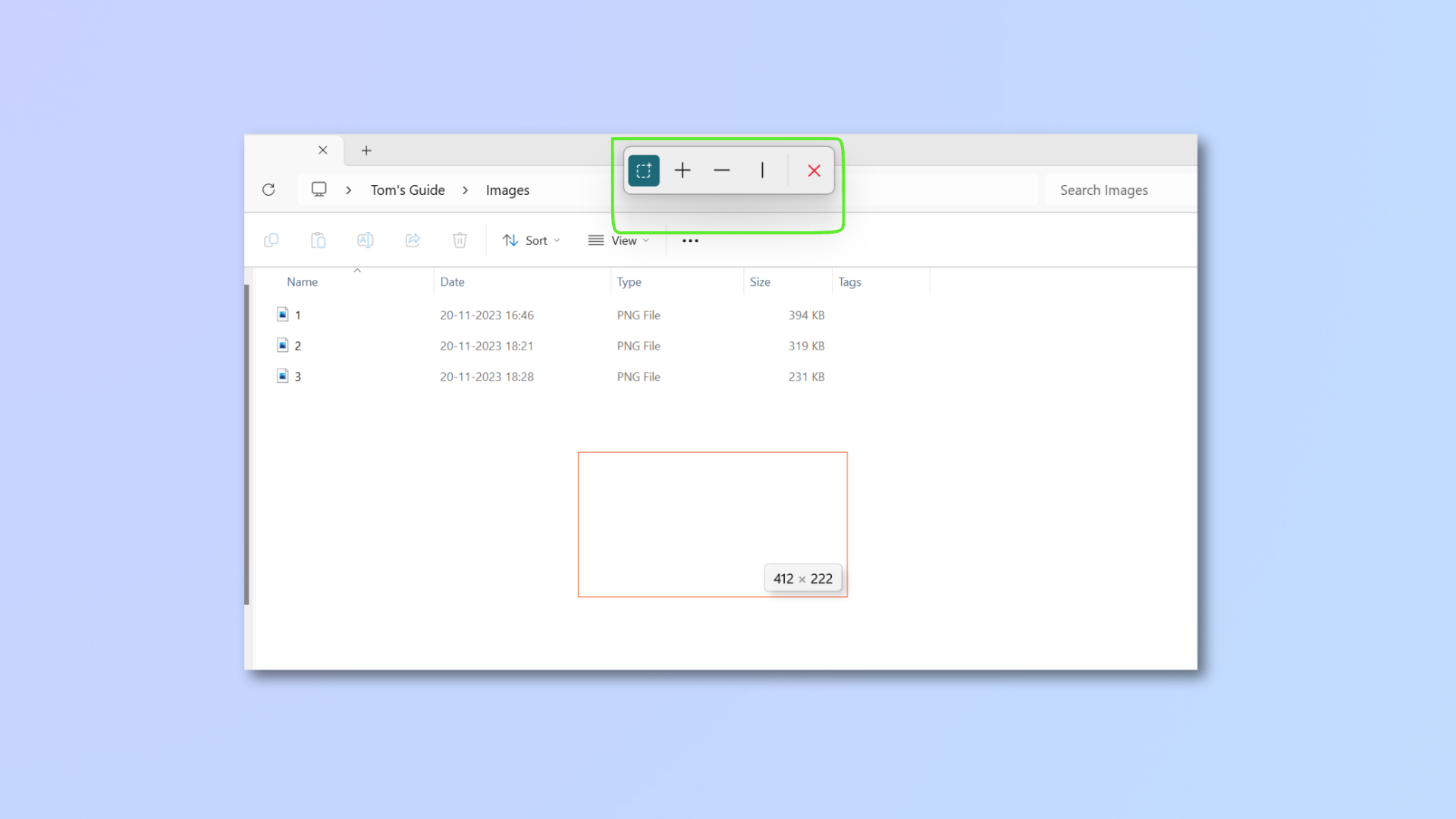
لتفعيل مسطرة الشاشة، اضغط على مفتاح Windows + Shift + M وسيظهر شريط أدوات في الأعلى يحتوي على أيقونات مختلفة:
- الحدود (رمز المربع المتقطع): هذه أداة مربعة مستطيلة. انقر هو – هي، ثم انقر واسحب الماوس في أي مكان لإنشاء مربع محيط. ستجد أبعاد البكسل للمربع معروضة أثناء سحبه. يضعط يحول للإبقاء على مربع (أو مربعات) التحديد في مكانه حتى تغلق التفاعل.
- التباعد (╋): هذه الأداة تقيس التباعد الأفقي والرأسي معًا. انقر أيقونة + و حرك المؤشر الخاص بك إلى المكان المطلوب للحصول على الأبعاد.
- التباعد الأفقي (━): تقيس هذه الأداة التباعد الأفقي فقط. انقر ال ━ أيقونة و حرك الماوس الخاص بك إلى الموقع المستهدف للحصول على أبعاد البكسل.
- التباعد الرأسي (┃): تقوم هذه الأداة بقياس التباعد الرأسي فقط. انقر على ┃ أيقونة و حرك المؤشر في أي مكان على الشاشة للحصول على أبعاد البكسل.
بمجرد حصولك على أبعاد البكسل المطلوبة باستخدام أي من الأدوات، انقر فوق زر الماوس الأساسي لنسخ القياس. يمكنك أيضًا تحديد أدوات القياس الأربعة عن طريق الضغط على مفاتيح الاختصار السيطرة + 1 / السيطرة + 2 / السيطرة + 3 / السيطرة + 4.
3. قم بتخصيص أداة مسطرة الشاشة
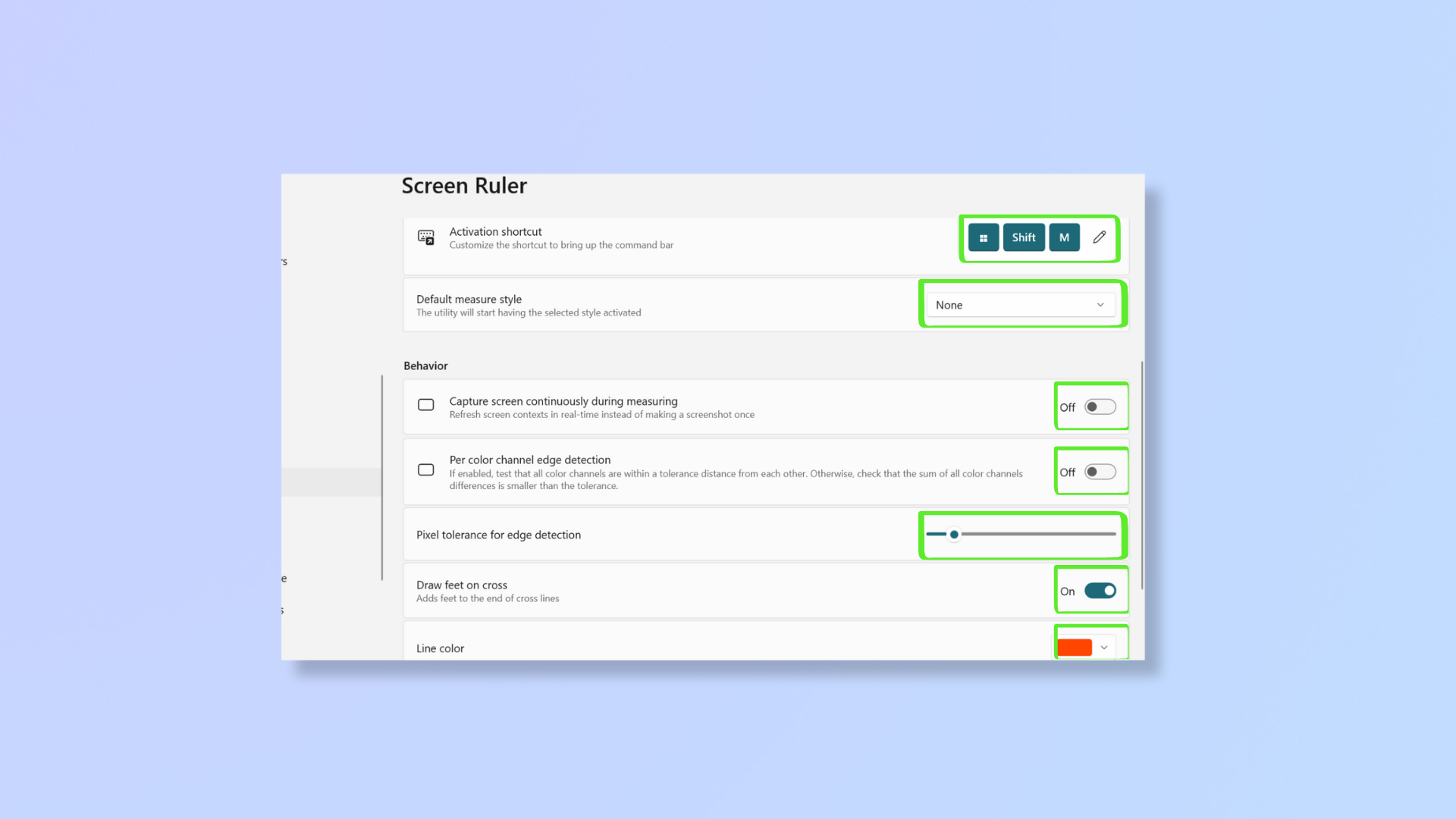
يمكنك تخصيص أداة Screen Ruler بالطرق التالية:
أ. اختصار التنشيط: ضمن التنشيط، ستجد اختصار التنشيط، حيث يمكنك ذلك تعيين مفاتيح الاختصار الجديدة لتشغيل مسطرة الشاشة. في حين أن الاختصار الافتراضي هو مفتاح Windows + Shift + M، يمكنك تعيين أي شيء آخر يبدأ بمفتاح Windows أو Alt أو Ctrl أو Shift.
ب. نمط القياس الافتراضي: تتيح لك القائمة المنسدلة لنمط القياس الافتراضي إمكانية القيام بذلك اختر إحدى أدوات القياس الأربعة كأداة افتراضية للبدء عند تفعيل مسطرة الشاشة.
ج. التقاط الشاشة بشكل مستمر أثناء القياس: عند تشغيلها، تستخدم الأداة الكشف في الوقت الفعلي لقياس الشاشة بشكل مستمر. يكون ذلك مفيدًا عندما تريد قياس أبعاد البكسل أثناء تحرك الكائنات على الشاشة (كما هو الحال أثناء مقاطع الفيديو)، ولكن لا يمكنك التقاط لقطات شاشة للقياسات في هذا الوضع. عند إيقاف تشغيلها، تلتقط الأداة لقطة واحدة لشاشتك وتتيح لك قياس الأبعاد على شاشة ثابتة. إذا استخدمت الأداة في هذا الوضع أثناء مقطع فيديو، فستظل شاشتك ثابتة، ولكن سيستمر تشغيل الفيديو في الخلفية.
د. لكل كشف حافة قناة اللون: قم بتبديل هذا لجعل أدوات القياس أقل حساسية إلى الألوان التي تظهر على الشاشة، لذلك إذا لم يكن هناك اختلاف كبير في اللون بين عنصرين، فسوف تمر خطوط القياس عبرهما. على نفس المنوال، قم بإيقاف تشغيل هذا لجعل أدوات القياس أكثر حساسية للألوان التي تظهر على الشاشة، لذا فإن الاختلافات الطفيفة في الألوان ستمنع خطوط القياس من تجاوزها.
ه. تفاوت البكسل لاكتشاف الحواف: هذا الإعداد هو إصدار أكثر دقة للكشف عن الحواف لكل قناة لونية. اضبط تفاوت البكسل لشريط تمرير اكتشاف الحافة لزيادة أو تقليل حساسية خطوط القياس لاختلافات الألوان بدقة.
F. رسم القدمين على الصليب: قم بتبديل هذا ل أضف أقدامًا صغيرة إلى خطوط القياس للتعرف البصري بشكل أفضل.
ز. لون الخط: اضبط لون الخط لتغيير لون خطوط القياس.
الآن بعد أن أصبحت على دراية بأداة Screen Ruler، فقد حان الوقت لتجربتها! في بعض أدلةنا الأخرى، نغطي كيفية تسريع ويندوز 11, كيفية تثبيت تطبيقات الاندرويد على ويندوز 11، و كيفية استخدام Always On Top PowerToy.
موقع el3rosa ينشر مقالات حصرية لكل ما يهم العروسة من تجهيزات الافراح كل ما يخص الازياء و الموضة والمجوهرات اخبار عن الصحة وجمال العروسة اخر اخبار افراح المشاهير. وصفات للتخسيس.
لمزيد من المتعة والترفيه يمكنكم زيارة مواقع شبكتنا الاخبارية:
أخر أخبار الرياضة و كرة القدم و البث المباشر للمباريات موقع 442.News
اخر اخبار التكنولوجيا و الهواتف الذكية و العملات الرقمية و الجيمز موقع Yellow
أخر أخبار الفن و الكيبوب موقع 24 ساعة ترفيه
أخبار العروسة جمال العروسة – العناية بالبشرة – العناية بالشعر – مكياج – ازياء وموضة – وصفات للتخسيس – وصفات زيادة الوزن – وصفات طبيعية – وصفات ازالة الشعر – تفسير الاحلام – حظك اليوم – صفات الابراج – وصفات للمطبخ وكل احتياجات العروسة – el3rosa
أخبار المستلزمات الطبية و معامل التحاليل الطبية و تجهيز معامل التحاليل و انابيب تحضير البلازما – PRP – معلومات طبية موقع بست لاب
أخر اخبار K-POP VIDEOS K-POP k-pop music – black pink – BTC بالانجليزية موقع K-POP News
أخبار تطبيقات و العاب الاندرويد موقع Yakonta
ل اصحاب المواقع اداة فحص السيو المجانية Free SEO TOOL
خدمات انشاء المواقع حجز استضافة حجز دومين ارباح ادسنس ارباح يوتيوب تحقيق دخل من الانترنت و المدونات
ElKenz Agency وكالة الكنز





